Kiểm tra thông số hay chấm điểm chiếc máy tính của mình là một nhu cầu vốn có của người dùng Windows. Việc kiểm tra này đôi khi nhằm chắc chắn việc hệ thống ổn định hay tìm kiếm một vài thứ gì đó đang tiêu tốn tài nguyên máy tính của mình. Dưới đây là tổng hợp 10 phần mềm dành cho người dùng Windows.
Kiểm tra những thông số cơ bản
1/ CPU-Z
Là một trong những phần mềm miễn phí và cũng khá đầy đủ với người dùng Windows. Phần mềm cho phép xem các thông tin hệ thống như mức xung, tên CPU, loại Socket, và nhiều những thông tin khác nữa. Bạn cũng có thể tạo ra một file TXT ghi các thông tin lại thông qua tùy chọn Tools
2/ HWMonitor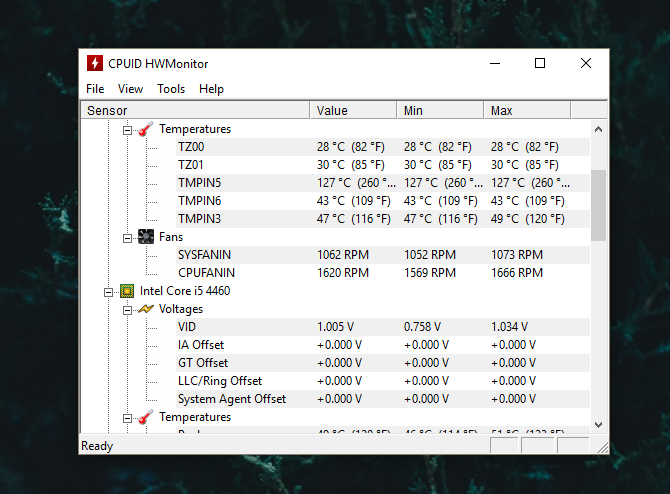
Không như các hoạt động của CPU-Z, HWMonitor mang lại một cách nhìn trực quan hơn về hệ thống với các thông tin về nhiệt độ, tốc độ quay của quạt, dung lượng pin, và cả độ chai pin (đối với laptop).
3/ SiSoftware Sandra Lite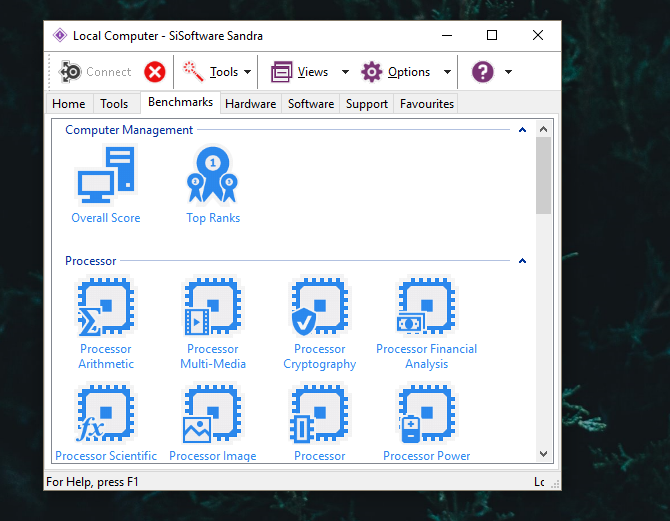
Cũng là một phần mềm xem các thông số nhưng lại bổ xung thêm nhiều tùy chọn, như xem điểm và so sánh nó với các máy tính trên thế giới, bạn có thể benchmark khá nhiều thứ bởi phần mềm này từ memory bandwidth tới network, và nhiều những thứ khác.
4/ Speccy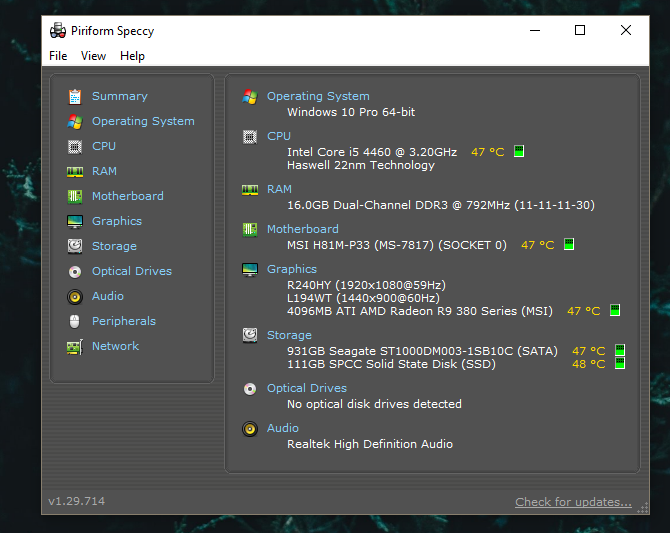
Speccy là một phần mềm đến từ Piriform là cũng là cha để của phần mềm CCleaner, tương tự với HWMonitor nhưng ở giao diện có chút sắp xếp lại trực quan hơn, với từng thành phần riêng biệt.
5/ Fraps
Thường được biết đến như phần mềm đo FPS cho các gamer, đây là một ứng dụng khá dễ sử dụng, với các mục được sắp xếp trực quan, dễ điều chỉnh theo nhu cầu, Fraps cũng có tùy chọn xuất file để lưu trữ các thông số như min max hoặc averange FPS.
Chấm điểm CPU
Chấm điểm CPU hầu như không mấy cần thiết với người dùng thông thường, nhưng thường được xử dụng bởi những người muốn ép xung chiếc máy của mình, hoặc là thử nghiệm phần cứng mới trên cổ máy chiếc game-render của họ.
6/ CineBench
CineBench cung cấp một trong những công cụ hữu dụng và tin tưởng để chấm điểm CPU trên Windows. CineBench sẽ render hình ảnh,.. những tác vụ nặng nè chiếm hết cả CPU của bạn và so sánh nó với các thiệt bị đã được chấm điểm khác trên thế giới. So sánh là một cách nhanh và trực quan nhất của CineBench để giúp bạn nhanh chóng biết được hiệu năng của chiếc máy của mình.
7/ RealBench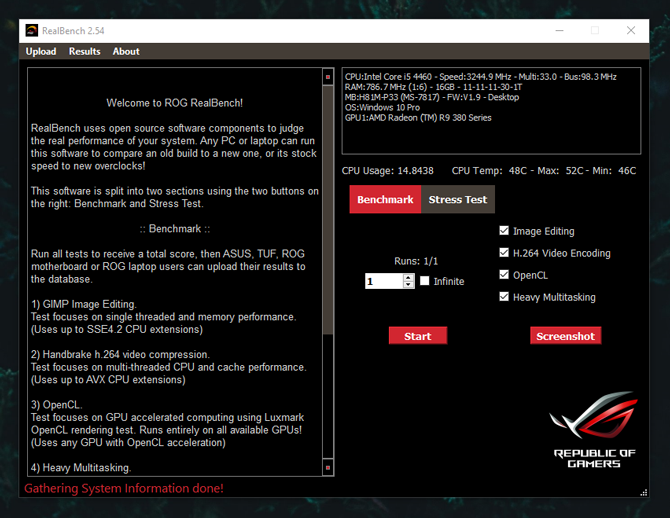
RealBench là một phần mềm chấm điểm CPU khác, với 4 tùy chọn để bạn dùng là Image Editting, H.264 Video Encoding, OpenCL và Heavy Multitasking. và cũng tương tự với CineBench sau khi Benchmark xong điểm số của bạn sẽ được so sánh trực quan với những chiếc máy tính khác trên thế giới.
GPU Benchmarking
GPU Benchmark vẫn chấm điểm nhưng ở đây là GPU, thường người dùng sẽ thay đổi các thông số trên chiếc card của họ, và thông qua benchmark để lấy được điểm số để so sánh, cùng đó là nhận xét mức nhiệt của thiết bị sau khi điều chỉnh thông số để có mức điều chỉnh để phù hợp hơn khi sử dụng lâu dài hoặc là tạo một profile thiết lập những lúc cần hiệu năng cao.
8/ MSI Afterburner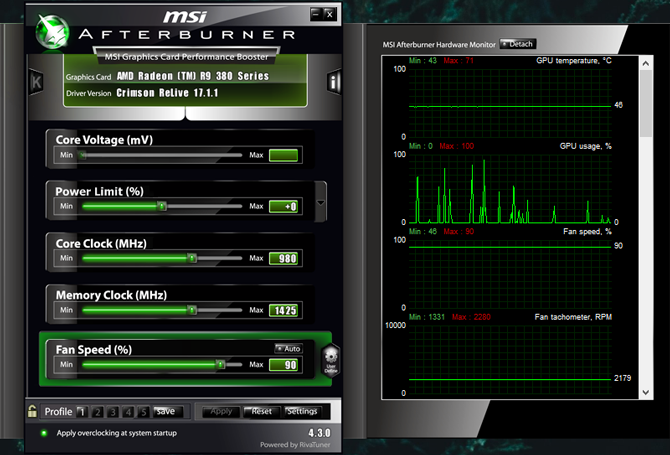
MSI Afterburner là một phần mềm khá dễ sử dụng và có thể sử dụng trên hầu hết các card đồ họa rời, với các thông số được tùy chỉnh dễ dàng bằng thao tác kéo thả, các thông số như nhiệt độ, tốc độ quạt, core speed được thể hiện trực quan và dễ dàng để điều chỉnh.
Ngoài ra đi cùng MSI Afterburner còn có RivaTuner Statistics Server là một phần mềm hổ trợ xem các thông số khi đang chơi game, giúp bạn có thể biết được nhanh chóng mức độ tiêu tốn của các thiết lập trong game sau đó điều chỉnh nó lại để giảm tải hoặc tăng tải cho thiết bị của mình.
9/ Unigine Suite
Unigine Suite bao gồm Heaven và Valley, bộ Benchmark miễn phí và hiệu quả trên Windows, cho phép tùy chọn nhiều thiết lập, phù hợp từ máy phổ thông cho đến những siêu phẩm trang bị cấu hình mạnh mẽ, phần mềm sau benchmark sẽ ra số FPS và có thể dễ dàng xuất ra file để lưu lại các thông số trên.
10/ FutureMark Suite
Tương tự như Unigine Suite, FutureMark cung phấp một công cụ benchmark hiệu quả dành cho GPU, bạn có thể tải nó thông qua hệ thống Steam, với phiên bản miễn phí demo của 3DMark cũng là đủ dùng hoặc bạn có thể sử dụng phiên bản trả phí để xem một cách chi tiết hơn.
Benchmark đúng cách
Các phần mềm Benchmark hiện nay có khá nhiều, nhưng bạn cần phải chọn đúng phần mềm trước tiên là độ phổ biến sau là mức độ hiệu quả để dễ so sánh với những thiết bị khác, cùng đó việc Benchmark hầu như sẽ chạy hết công suất trên thiết bị nên bạn cần trang bị giải pháp tản nhiệt tốt cũng như cần điều chỉnh thông số hợp lí phù hợp cho thiết bị của mình. Tránh tình trạng không đáng có và có thể dẫn đến cháy nổ trên thiết bị của mình do quá tai.




